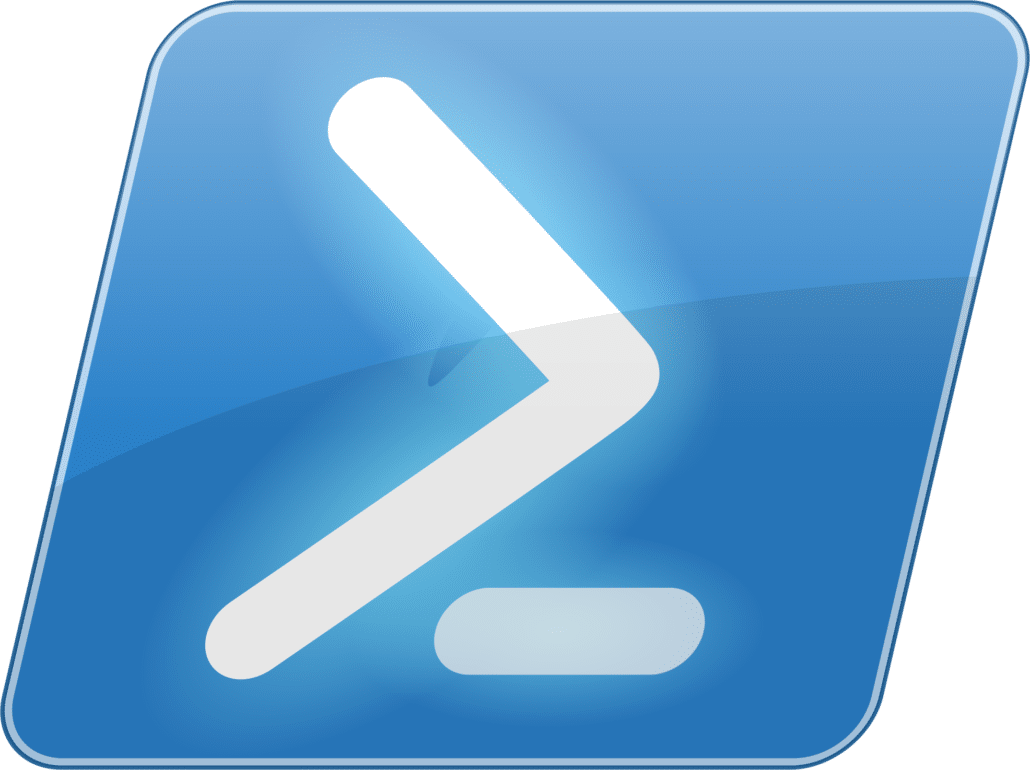Los comandos de PowerShell se usan para accede rápidamente a determinadas tareas de nuestro ordenador. Si eres administrador de sistemas, encontrarás un soplo de aire fresco en este tutorial. Y si simplemente te gusta aprender y exprimir tu sistema operativo, más todavía.
Comandos PowerShell
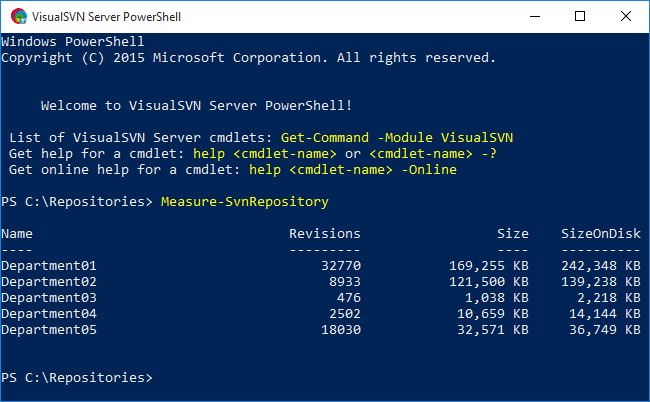
Así pues, vamos a ir poniendo los diferentes comandos de PowerShell:
El primero que te traemos es básico pero sumamente útil. Se trata de buscar entre archivos, incluyendo sub-carpetas.
- dir –r | select string «loquequeramosbuscar»
2. Comprobar los procesos que nos están consumiendo más memoria.
-
- — ps | sort –p ws | select –last 5
Reiniciar un servicio:
- — Restart–Service DHCP
Eliminar archivos powershell:
- Remove–Item C:\tobedeleted –Recurse
Hacerle un reinicio a la máquina:
- (Get–WmiObject –Class Win32_OperatingSystem –ComputerName .).Win32Shutdown(2)
Mostrar usuario en línea:
- Get–WmiObject –Class Win32_ComputerSystem –Property UserName –ComputerName
Mostrar la I.P
- Get–WmiObject –Class Win32_NetworkAdapterConfiguration –Filter IPEnabled=TRUE –ComputerName . | Format–Table –Property IPAddress
Obtener información del sistema que estamos usando:
- Get–WmiObject –Class Win32_ComputerSystem
Instalar paquetes de manera Remota:
- (Get–WMIObject –ComputerName TARGETMACHINE –List | Where–Object –FilterScript {$_.Name –eq «Win32_Product»}).Install(\\MACHINEWHEREMSIRESIDES\path\package.msi)
Actualizar un paquete de la misma manera (remotamente):
- (Get–WmiObject –Class Win32_Product –ComputerName . –Filter «Name=’name_of_app_to_be_upgraded'»).Upgrade(\\MACHINEWHEREMSIRESIDES\path\upgrade_package.msi)
Apagar remotamente:
- Start–Sleep 60; Restart–Computer –Force –ComputerName TARGETMACHINE
Ingresar en una powershell de forma remota:
- enter–pssession TARGETMACHINE
Obtener información de la BIOS:
- Get–WmiObject –Class Win32_BIOS –ComputerName
Para terminar…
¿Tienes alguna duda?, ¿quieres sugerirnos que hagamos algún tutorial?, ¡no te cortes!, nos encanta saber lo que opinas. Ponte en contacto con nosotros.Para finalizar quiero agradecerte tu visita y animarte a que uses la caja de comentarios. Ya sea en este mismo artículo o bien en la red social Google+. Sin más me despido y te deseo un feliz día.
¡Nos seguimos viendo en Planetared! Un saludo.